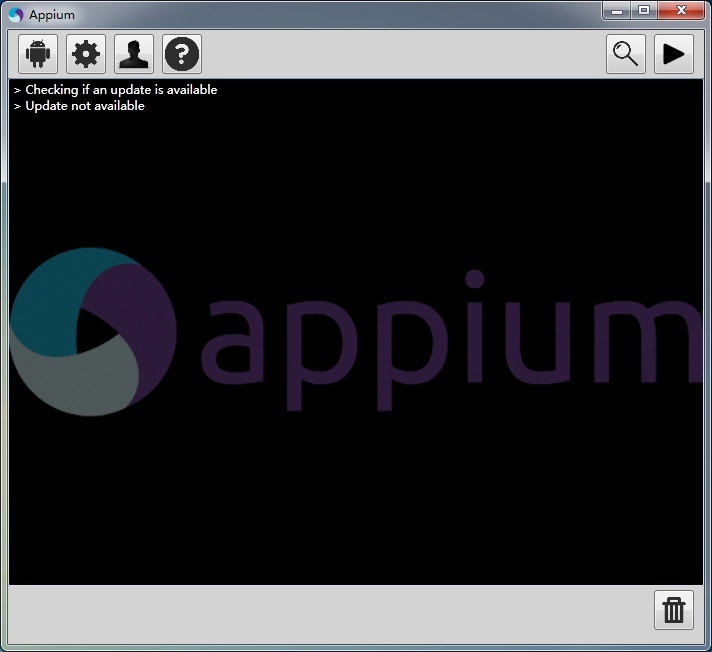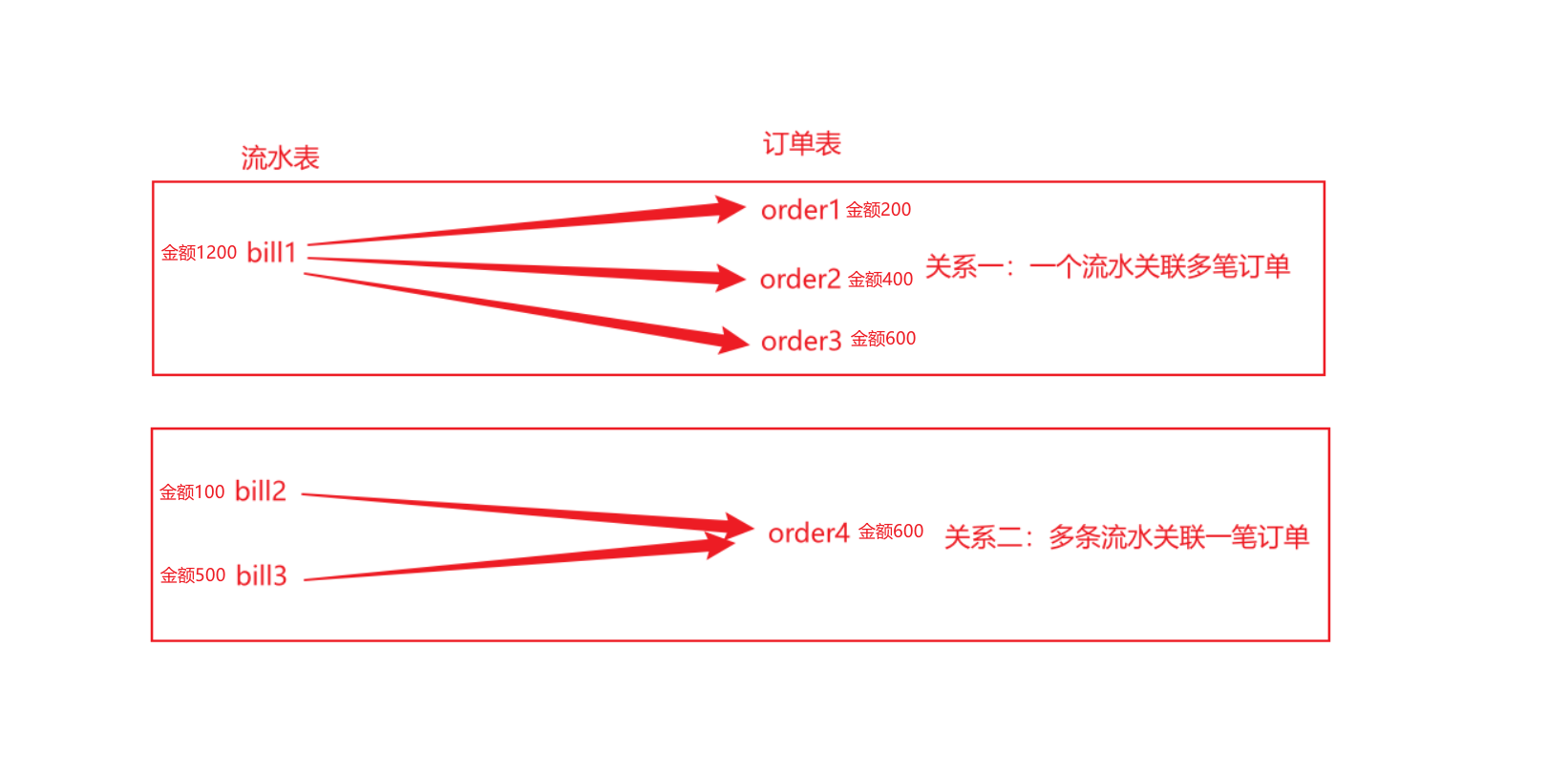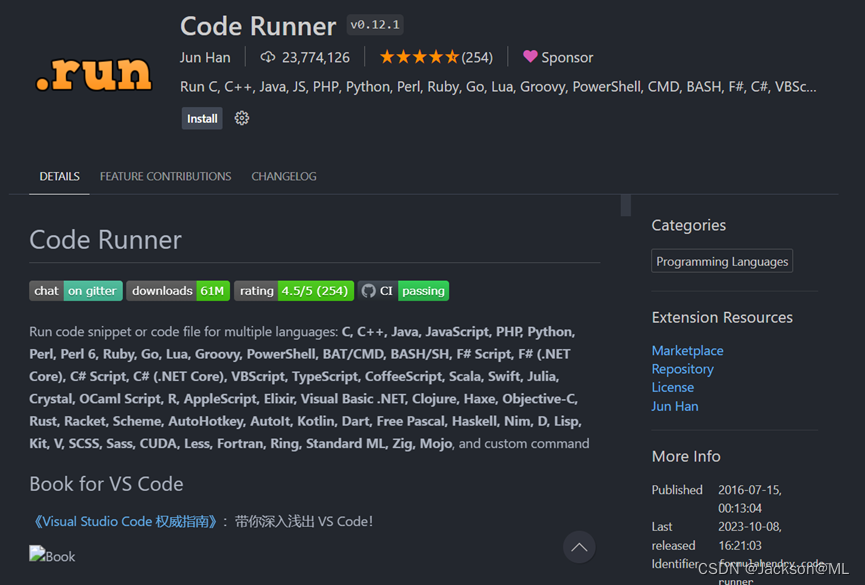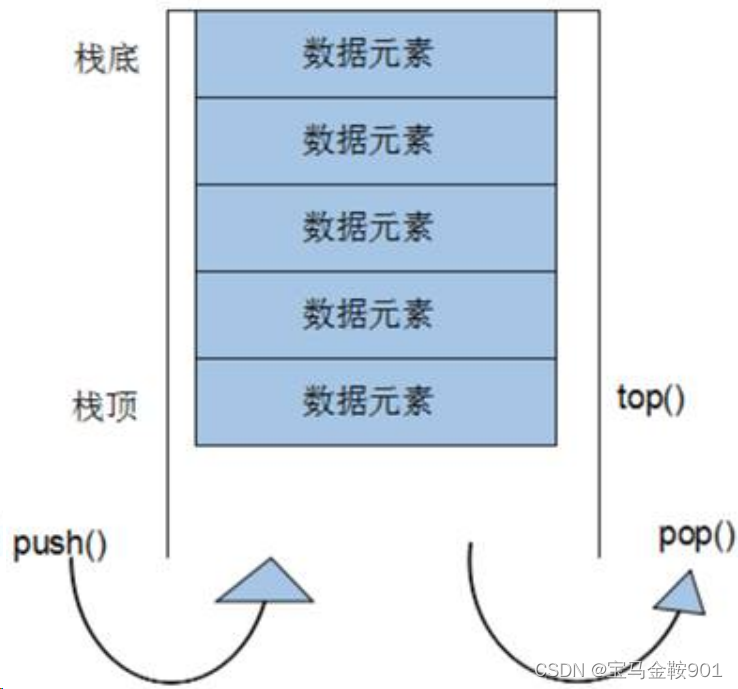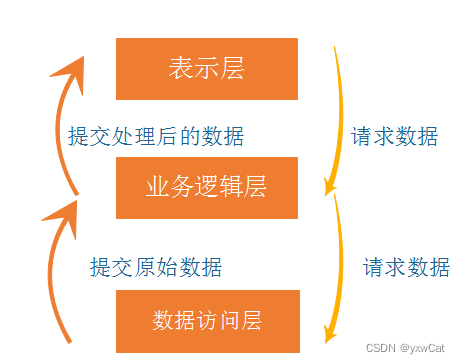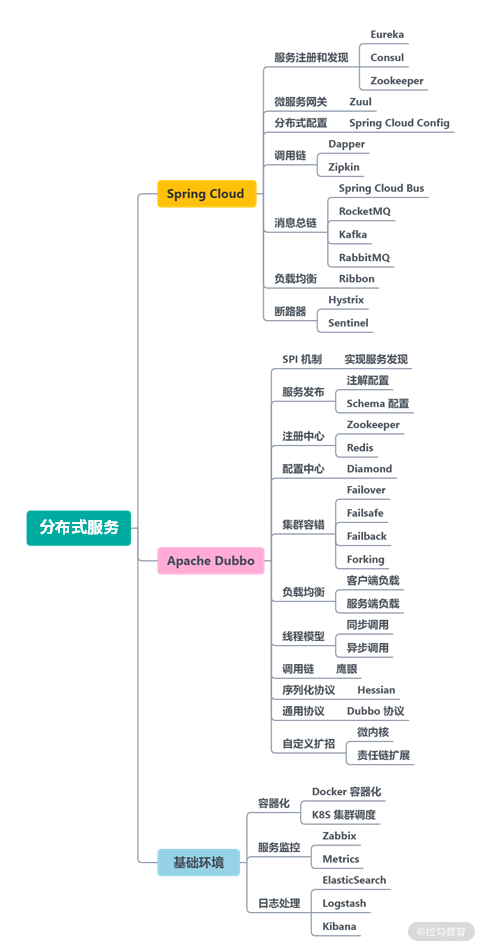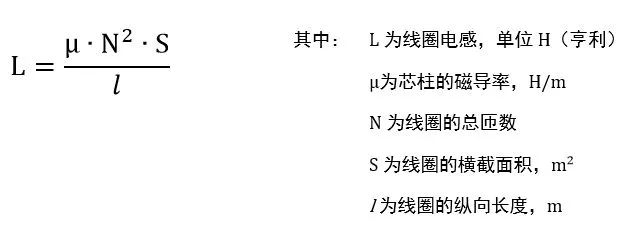通过电子邮件安排会议是工作中的常见做法。这也是确认口头安排的会议的一种有益方式。在本视频中,我们将详细介绍此类电子邮件的基本部分!
您可能出于多种原因需要安排会议,例如安排面试、跟进业务主管或与潜在客户探讨项目。通过电子邮件有效安排会议的能力将帮助您避免误解。
在本文中,我们将介绍如何通过电子邮件安排会议,并提供使用Zoho Mail企业邮箱安排会议的步骤。
一、如何通过电子邮件安排会议
通过电子邮件安排会议时,请明确您的目标。您可以使用以下步骤通过电子邮件有效安排会议:
1.写出清晰简洁的主题
邮件主题应该简洁、清晰,并包含有趣的或个人的细节以吸引收件人。包括“会议”或“日程安排”一词。如果电子邮件是发给不希望收到的人的,请尝试包含说服他们打开电子邮件的信息,例如共同朋友的姓名。
例如,您可以使用“请求安排会议”、“请回复最佳会议时间”或“张三总监建议我们见面”等主题行。
2.使用称呼
在工作环境中使用商务格式始终是正确的,因此请像商务信函一样以称呼语开始您的电子邮件。一般来说,您可以使用他们的名字和姓氏:“你好张三。”如果您邀请多人,您可以使用组标题,例如“您好,营销部门”。
3.向尚未认识的同事介绍自己
在某些情况下,您可能需要安排与不期待您的电子邮件且可能不认识您的人会面。在电子邮件中介绍您自己并包含相关详细信息,以便他们确信电子邮件是真实的。
你可以这样写:“我的名字是张三,我是一名拥有12年经验的执业护士”,或者“我的名字是张三,我在四楼的校对部门工作。”
4.解释会议的目的
有些问题可以通过电子邮件或电话来解决或讨论,但其他讨论如果亲自进行会更有效。为了帮助您的电子邮件收件人了解安排会议的重要性,请解释原因。确切地知道你们见面的原因也将有助于收件人相应地准备和分配时间和资源。
具体一点,例如“我想讨论为河南物馆的张三教授聘请一名临时助理”,或者“我想向您展示我们公司如何帮助您扩大在线影响力。”
5.提供多次会议时间和日期
如果您可以灵活地这样做,请为会议的收件人提供选项。这种灵活性可能会让他们更有可能找到适合你们俩的时间和地点。在您的电子邮件中,提及几个不同的时间和地点,以便他们可以承诺。
例如,“我可以在下周二或周三上午8点开会,或者周四下午4点后,我可以在您选择的任何时间在我们位于2378 Westhill Street的办公室预订会议室。”但是,您可以明确表示您愿意接受建议:“如果这些时间不适合您,或者您想在其他地方见面,请告诉我。”
6.请求回复或确认
请您的电子邮件收件人告诉您他们是否可以参加会议。这将帮助您预订、安排食物和饮料或规划会议空间。明确受邀者如果要来如何通知您。您可以说:“请致电XXXX联系我的助理以完成会议”、“请在10月19日之前回复此邀请”或“请尽快告知我上述哪个时间合适”为你。”
7.发送提醒
收到确认后,请在会议前一两天发送提醒,其中包含地点和时间的详细信息。在某些情况下,您可能需要为其他两方安排会议,例如,如果您是行政助理,为您的经理安排与其他人的会议。在这种情况下,请确保让双方都知道约定的时间和地点,并向双方发送提醒。
例如:“亲爱的张三先生,我只是想提醒您明天上午10:30与李四的会面。我已经为你们俩预订了位于玉米楼987号的米其林餐厅。如果有任何事情需要更改预约,请告诉我。”
二、通过电子邮件安排会议有哪些好处?
会议电子邮件请求要求安排您和收件人见面的时间、日期和地点。在某些情况下,您可能有预先安排的时间并正在确认。通过电子邮件安排商务会议有很多好处:
您和收件人可以稍后参阅该电子邮件以了解有关会议的详细信息,例如地点、时间、地点、联系方式或会议原因。
您和收件人只需点击几下即可立即将会议详细信息传输到日历或组织应用程序。
电子邮件可以包含回复和指示的链接。
通过电子邮件,您可以控制会议时间、地点和日期的准确性。当您口头组织会议时,记笔记可能会出错。
三、如何使用Zoho Mail安排会议
通过Zoho Mail企业邮箱,您可以轻松地安排会议并与参与者共享会议详情。以下是使用Zoho Mail安排会议的步骤:
- 登录Zoho Mail:使用您的账户登录到Zoho Mail。
- 创建新的邮件:点击"新邮件"按钮,打开一个新的邮件草稿。
- 添加会议参与者:在草稿中,填写邮件收件人,并添加需要参加会议的人员。您可以输入他们的邮箱地址或从通讯录中选择。
- 添加主题和内容:在邮件主题栏中,输入会议的主题。在邮件内容中,输入会议的详细信息,包括会议时间、地点、议程和其他相关的信息。
- 添加会议时间:在邮件编辑器的工具栏中,点击"日历"图标。选择您的会议时间和持续时间。您还可以选择重复会议的选项,如每周或每月重复。
- 添加提醒:如果您希望参与者收到会议提醒,您可以在邮件编辑器的底部,选择一个提醒选项。您可以选择在会议开始前几分钟或几小时发送提醒邮件。
- 确认并发送邮件:在编辑完邮件后,点击"发送"按钮将会议邀请发送给参与者。
参与者将收到一封包含会议详情和日程的邮件,并可以接受、拒绝或提议新的时间。您可以在Zoho Mail的日历中查看和管理会议的状态和响应。
通过使用Zoho Mail来安排会议,您可以方便地与参与者共享会议信息,并跟踪会议的状态和响应。

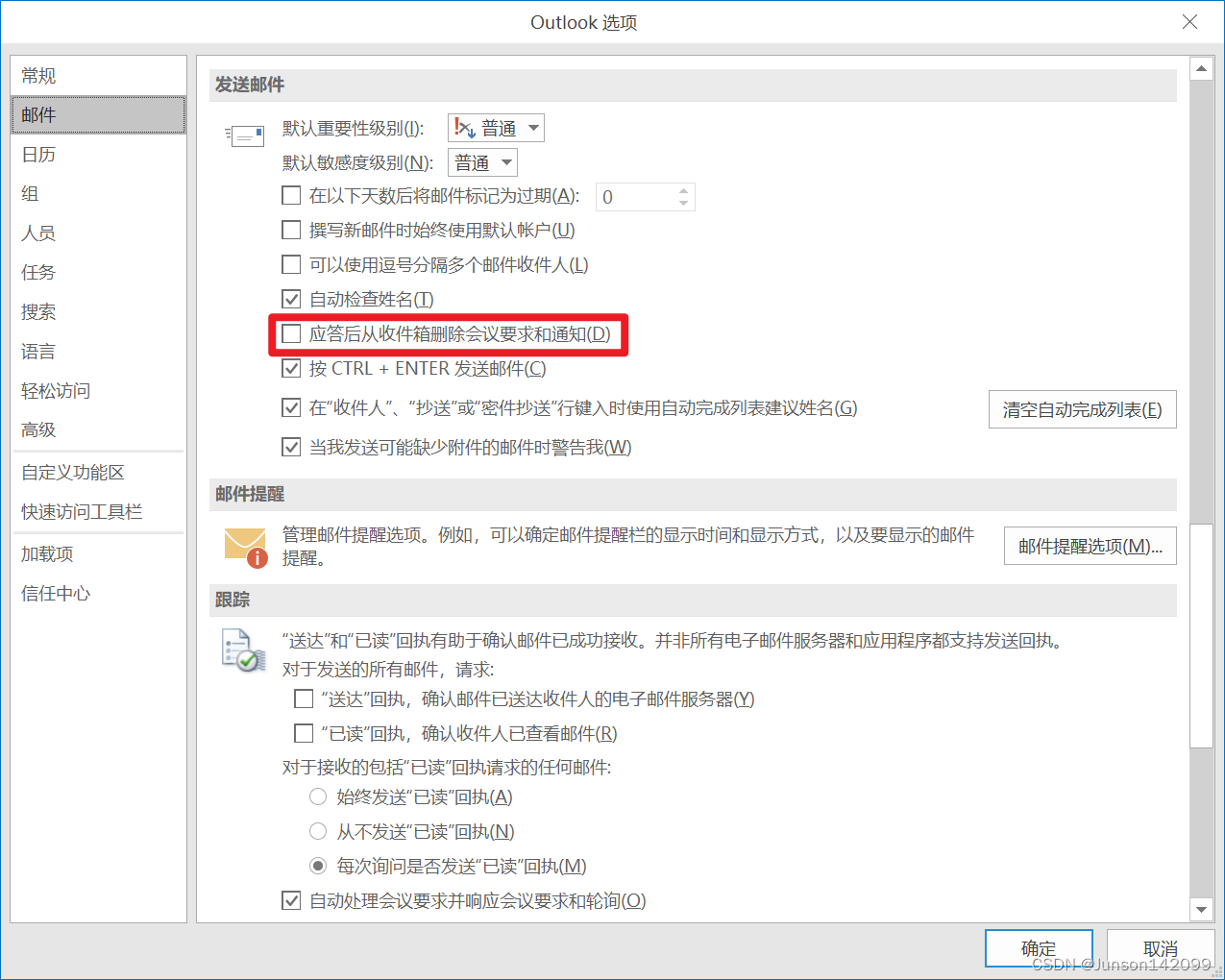



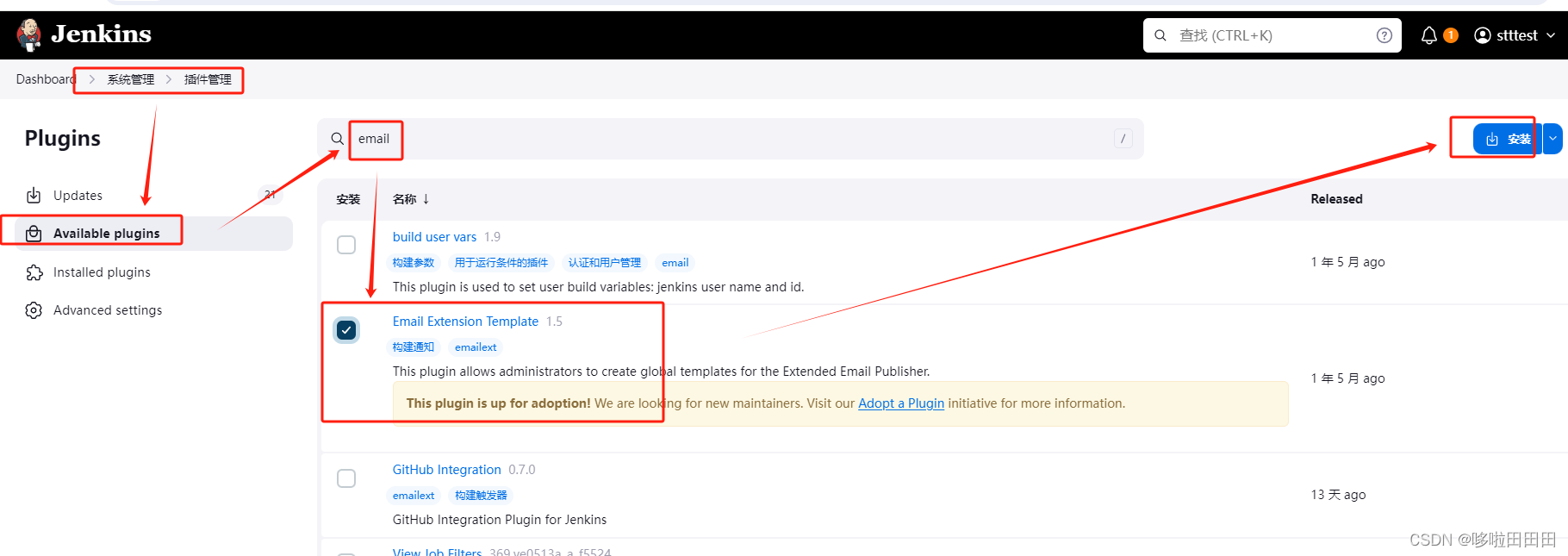
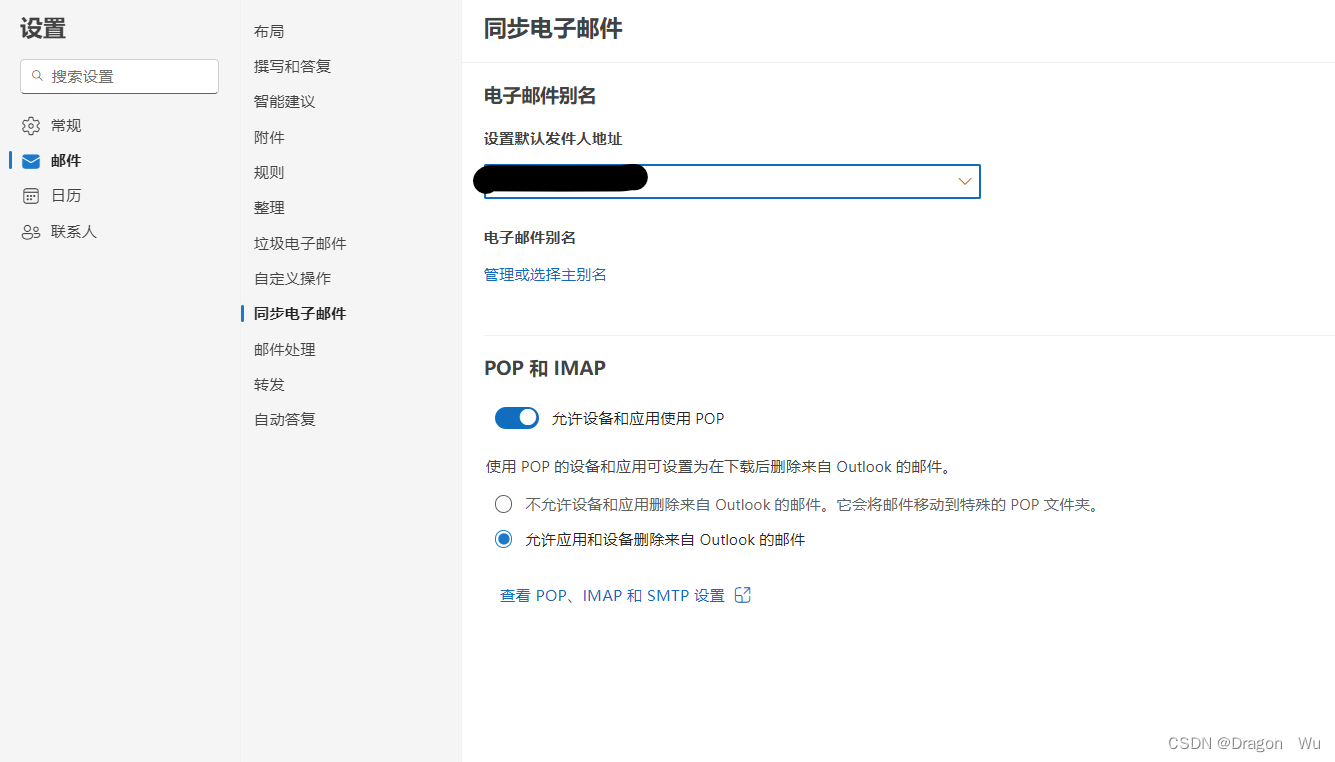



















![[足式机器人]Part2 Dr. CAN学习笔记-自动控制原理Ch1-6根轨迹Root locus](https://img-blog.csdnimg.cn/direct/f05b55ac80174701807ba5728e96edc8.png#pic_center)